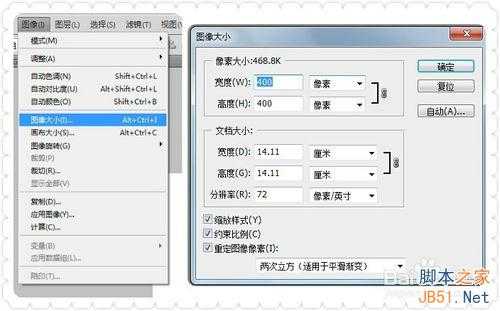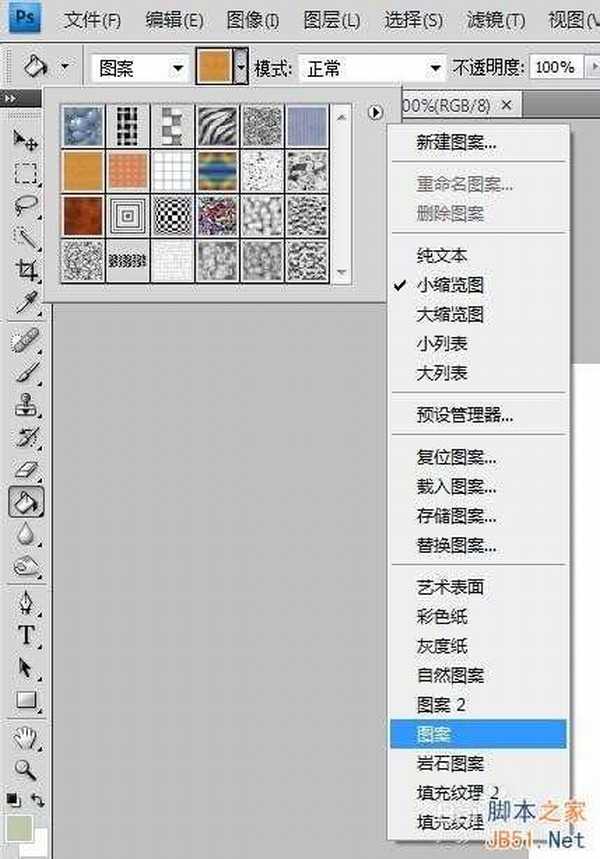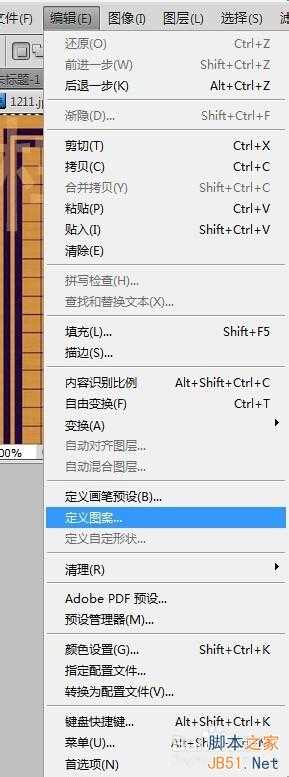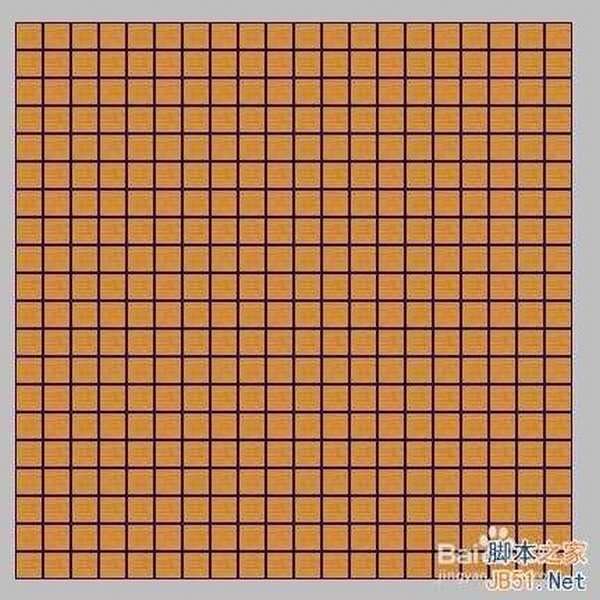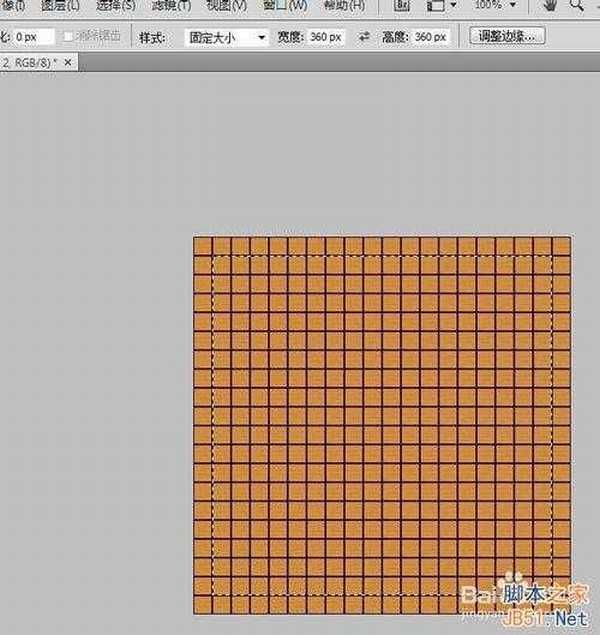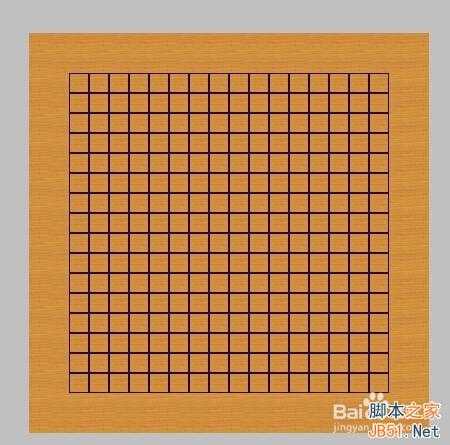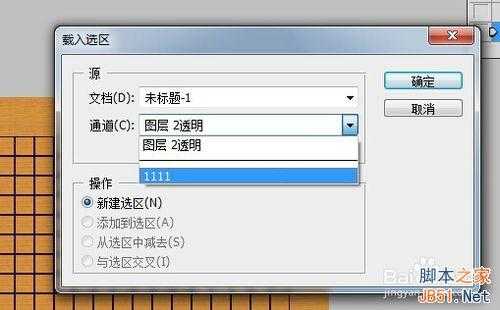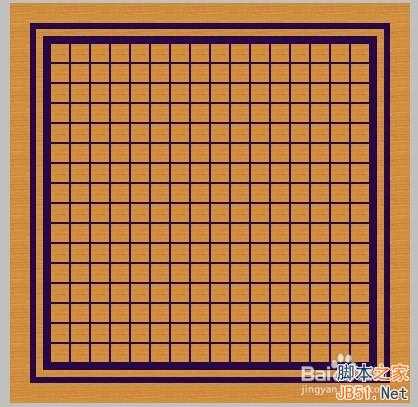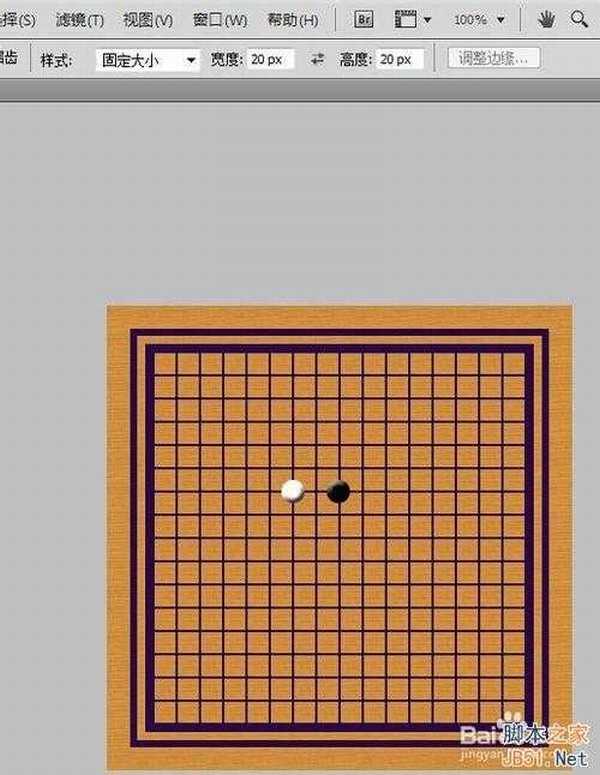下面为大家介绍Photoshop制作中国围棋盘效果方法,教程很不错,推荐过来,大家一起来学习吧!
方法/步骤
1、打开样张,Ctrl+A全选样张,Ctrl+C复制样张,Ctrl+N 新建一个和样张相同尺寸的文件。
查看新建的图像大小,可以看到样张图片尺寸为400*400。根据图片尺寸决定棋盘格大小为20*20像素。
2、木纹制作:给背景层填充颜色,使用油漆桶工具,填充→图案,选项:图案→木质。使用油漆桶工具泼色
3、网格制作:新建一个图层1,建20*20像素的固定大小选区,1像素内部描边,颜色从样张中吸取。然后使用编辑→定义图案,把这个格子定义成一个图案。把这个图案用油漆桶工具填充到新建图层2上,删除图层1。
4、选择围棋棋盘往里一格的矩形,固定大小:360px*360px,保存这个选区,“选择→存储选区”,名称为1111。
5、选择围棋棋盘往里两格的矩形,“选择→修改→收缩”选区,收缩量:20像素。然后“选择→反向”,Delete删除内容,只剩往里两格内的的棋盘格。
6、载入前面储存的选区1111,内部描边6像素。制作外边框。 选择→修改→收缩选区13像素(因为格子是20像素,要描7像素的边,20-7=13。),内部描边7像素。正好和围棋棋盘重合,制作内边框。
7、制作棋子:20像素固定大小选区圆形选区,填充白或黑,样式:斜面浮雕。
以上就是Photoshop制作中国围棋盘效果方法介绍,希望能对大家有所帮户!
Photoshop,中国,围棋盘
免责声明:本站文章均来自网站采集或用户投稿,网站不提供任何软件下载或自行开发的软件! 如有用户或公司发现本站内容信息存在侵权行为,请邮件告知! 858582#qq.com
《魔兽世界》大逃杀!60人新游玩模式《强袭风暴》3月21日上线
暴雪近日发布了《魔兽世界》10.2.6 更新内容,新游玩模式《强袭风暴》即将于3月21 日在亚服上线,届时玩家将前往阿拉希高地展开一场 60 人大逃杀对战。
艾泽拉斯的冒险者已经征服了艾泽拉斯的大地及遥远的彼岸。他们在对抗世界上最致命的敌人时展现出过人的手腕,并且成功阻止终结宇宙等级的威胁。当他们在为即将于《魔兽世界》资料片《地心之战》中来袭的萨拉塔斯势力做战斗准备时,他们还需要在熟悉的阿拉希高地面对一个全新的敌人──那就是彼此。在《巨龙崛起》10.2.6 更新的《强袭风暴》中,玩家将会进入一个全新的海盗主题大逃杀式限时活动,其中包含极高的风险和史诗级的奖励。
《强袭风暴》不是普通的战场,作为一个独立于主游戏之外的活动,玩家可以用大逃杀的风格来体验《魔兽世界》,不分职业、不分装备(除了你在赛局中捡到的),光是技巧和战略的强弱之分就能决定出谁才是能坚持到最后的赢家。本次活动将会开放单人和双人模式,玩家在加入海盗主题的预赛大厅区域前,可以从强袭风暴角色画面新增好友。游玩游戏将可以累计名望轨迹,《巨龙崛起》和《魔兽世界:巫妖王之怒 经典版》的玩家都可以获得奖励。
更新日志
- 中国武警男声合唱团《辉煌之声1天路》[DTS-WAV分轨]
- 紫薇《旧曲新韵》[320K/MP3][175.29MB]
- 紫薇《旧曲新韵》[FLAC/分轨][550.18MB]
- 周深《反深代词》[先听版][320K/MP3][72.71MB]
- 李佳薇.2024-会发光的【黑籁音乐】【FLAC分轨】
- 后弦.2012-很有爱【天浩盛世】【WAV+CUE】
- 林俊吉.2012-将你惜命命【美华】【WAV+CUE】
- 晓雅《分享》DTS-WAV
- 黑鸭子2008-飞歌[首版][WAV+CUE]
- 黄乙玲1989-水泼落地难收回[日本天龙版][WAV+CUE]
- 周深《反深代词》[先听版][FLAC/分轨][310.97MB]
- 姜育恒1984《什么时候·串起又散落》台湾复刻版[WAV+CUE][1G]
- 那英《如今》引进版[WAV+CUE][1G]
- 蔡幸娟.1991-真的让我爱你吗【飞碟】【WAV+CUE】
- 群星.2024-好团圆电视剧原声带【TME】【FLAC分轨】